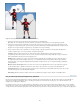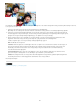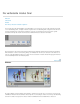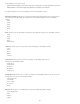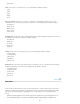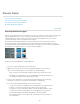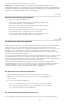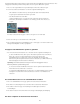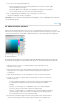Operation Manual
De voorwaarden van Creative Commons zijn niet van toepassing op Twitter™- en Facebook-berichten.
Juridische kennisgevingen | Online privacybeleid
Naar boven
Naar boven
reduceren.
Kaders
In het deelvenster Kaders kunt u uit tien beschikbare kaders kiezen die u op uw foto's kunt toepassen. Het
kader wordt automatisch op de best mogelijke manier om de foto gepast. U kunt de afbeelding en het kader
ook verplaatsen of transformeren. Dit doet u door met het gereedschap Verplaatsen te dubbelklikken in het
kader. U kunt in de modus Expert de achtergrondkleur veranderen van wit in een willekeurige andere kleur
door de laag Kleurenvulling te wijzigen.
Een effect, structuur of kader toepassen
1. Open een foto in de Photoshop Elements Editor en schakel over op de modus Snel.
2. De drie deelvensters Effecten, Structuren enKaders zijn beschikbaar, in aanvulling op het
deelvenster Aanpassingen. Klik op het pictogram voor een of meerdere deelvensters.
3. In de balk Deelvenster ziet u live voorvertoningsminiaturen van de geopende afbeelding.
Klik op een miniatuur om het Effect, de Structuur of het Kader toe te passen.
4. (Optioneel) Schakel over naar de modus Expert en wijzig het effect dat, de structuur die
of het kader dat u in de afbeelding hebt gebruikt. De wijziging die in de modus Snel is
toegepast, staat in een afzonderlijke laag.
255